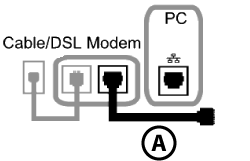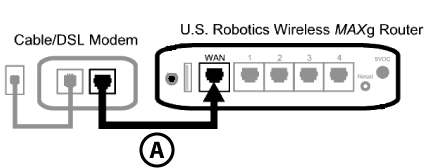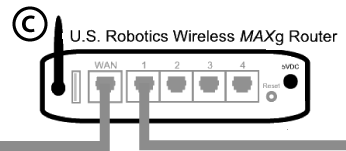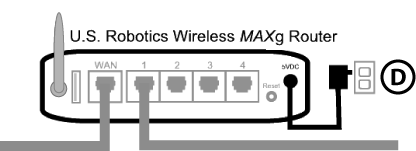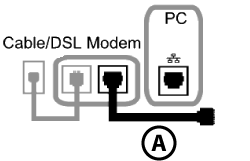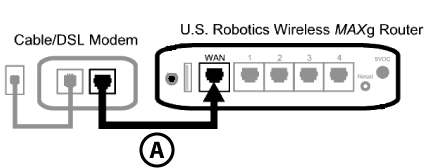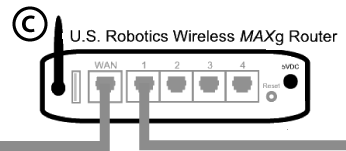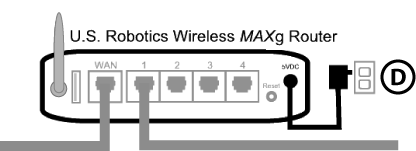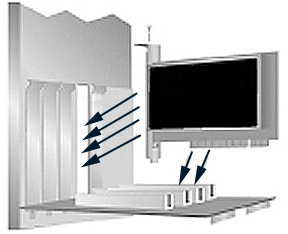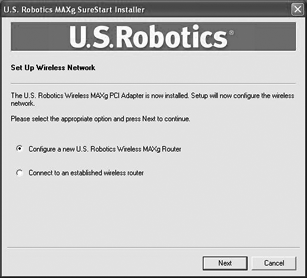Instalación del Wireless MAXg Router y el Wireless MAXg PCI Adapter
Durante la instalación, puede que necesite el CD de su sistema operativo Windows. Asegúrese de que lo tiene a mano.
Encontrará la información más reciente en: http://www.usr.com/support
Compruebe la letra correspondiente a la unidad de CD-ROM antes de proceder a la instalación del producto nuevo, o de lo contrario no podrá instalar el software.
Paso 1: Conexión del Wireless MAXg Router
- Apague el equipo y el módem de cable o DSL. Desconecte del equipo el cable Ethernet del módem y conéctelo al puerto WAN del Wireless MAXg Router.
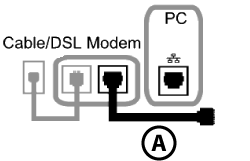
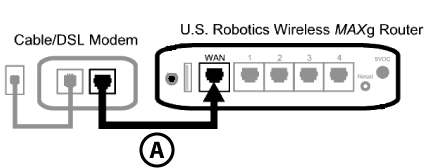
- Conecte el cable Ethernet incluido a la tarjeta de interfaz de red del ordenador y a uno de los puertos LAN del Wireless MAXg Router.

- Conecte la antena al Wireless MAXg Router.
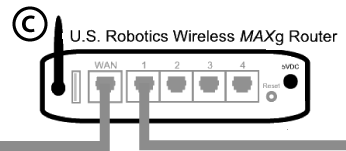
- Conecte el adaptador de corriente al Wireless MAXg Router y a una toma de corriente estándar. Encienda el ordenador.
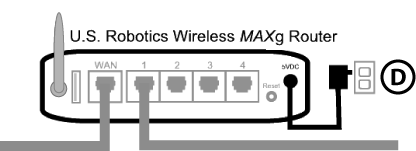
- Encienda el módem de cable o DSL.
Nota para los usuarios residentes en el Reino Unido: Asegúrese de conectar el cable de alimentación adecuado al adaptador de corriente.

Nota: Algunos módems de cable o DSL se conectan tanto con un cable USB como con un cable Ethernet. Para conectar el módem de cable o DSL al Wireless MAXg Router, use un cable Ethernet.
Paso 2: Instalación del Wireless MAXg PCI Adapter
- Inserte el CD de instalación en la unidad de CD-ROM del ordenador en el que desea instalar el adaptador. La interfaz gráfica de usuario (GUI) del CD de instalación aparecerá en pantalla. Si se le pide que seleccione idioma, elija el que prefiera.
Nota: Si el CD no se inicia automáticamente, haga clic en Inicio, Ejecutar y escriba D:\setup. Si su unidad de CD-ROM tiene asignada una letra diferente, tecléela en lugar de la “D”. Por último, haga clic en Aceptar.
- Seleccione el producto y, a continuación, haga clic en Installation (Instalación).
- Siga las instrucciones que aparecen en pantalla. Cuando se indique, apague el ordenador y quítele la tapa.
- Una vez apagado el ordenador, localice una ranura PCI libre e inserte el Wireless MAXg PCI Adapter. Las ranuras PCI suelen ser de plástico blanco con un borde de metal y de unos 9 cm de largo.
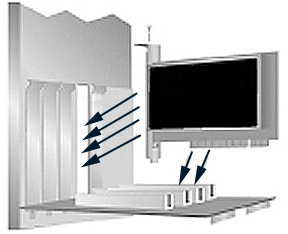
- Vuelva a poner la tapa del ordenador. Encienda el ordenador.
Nota: Tras insertar el Wireless MAXg PCI Adapter en la ranura PCI, deberá conectar la antena. Inserte el Wireless MAXg PCI Adapter en la ranura presionando con firmeza. Si no consigue insertar el Wireless MAXg PCI Adapter, pruebe con otra ranura PCI.
Nota: Puede que aparezca la pantalla Digital Signature Not Found (No se encontró la firma digital) o un aviso de que el dispositivo no ha superado la prueba del logotipo de Windows. Haga clic en el botón Yes (Sí) o en Continue Anyway (Continuar de todas formas). USRobotics ha probado exhaustivamente este controlador junto con los equipos con los que es compatible para demostrar su adecuación a Windows 2000, Me y XP. Para que los usuarios disfruten de todas las funciones de la tarjeta de red, hemos puesto estos controladores a su disposición.
- Siga las instrucciones en pantalla para proseguir con la instalación.
- Haga clic en Next (Siguiente) para iniciar la configuración inalámbrica. Reinicie el ordenador cuando se solicite.
Paso 3: Configuración de una red inalámbrica
- Cuando se le indique, seleccione Configure a new USRobotics Wireless MAXg Router (Configurar un nuevo USRobotics Wireless MAXg Router) y haga clic en Next (Siguiente). Tendrá que aguardar a que el PCI Adapter establezca la comunicación con el router.
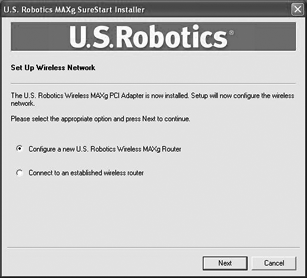
- Seleccione su tipo de conexión a Internet si se le solicita y haga clic en Next (Siguiente). Según el tipo de conexión a Internet que utilice, puede ser necesario introducir información adicional.
- Cumplimente los campos Network name (Nombre de red) y Pass phrase (Clave de red) para el cifrado inalámbrico. A continuación, haga clic en Next (Siguiente). Tendrá que aguardar unos instantes mientras el router y el PCI Adapter se configuran.
Nota: Se recomienda activar WPA para que la red inalámbrica sea segura. Asegúrese de asignar la misma clave a todos sus dispositivos inalámbricos para garantizar futuras conexiones. Si necesita más información al respecto o sobre otros parámetros inalámbricos adicionales, consulte la guía del usuario del CD de instalación de USRobotics.
- Cuando se indique, cumplimente los campos User name (Nombre de usuario) y Password (Contraseña) para iniciar el router. A continuación, haga clic en Next (Siguiente). Espere mientras se lleva a cabo el proceso de configuración.
- A continuación se mostrará una pantalla que recoge los datos de configuración de su Wireless MAXg Router. Los datos de configuración se guardarán como un archivo de texto en el escritorio de su ordenador, desde donde podrá imprimirlos si tiene conectada una impresora. Cuando termine de comprobar la información, haga clic en Finish (Finalizar). Tras este paso, el Wireless MAXg Router y el PCI Adapter quedarán configurados y listos para su uso.
¡Enhorabuena!
El producto ya está instalado. El Wireless MAXg PCI Adapter se conectará a la red que ha configurado.
Si no pudiera conectarse a una red inalámbrica, consulte la sección de Solución de problemas de esta guía para obtener más información.
Abrir la utilidad de configuración
En la barra de herramientas, junto al reloj, aparecerá ahora el icono de la utilidad de configuración. Puede abrir este programa de dos formas:
- Haga clic en el icono con el botón derecho y, a continuación, con el botón izquierdo en Open Utility (Abrir utilidad).
- Haga clic con el botón izquierdo en el icono para que se abra la pantalla de conexión rápida. En esta pantalla, podrá seleccionar una de las redes disponibles e indicar la clave de red, en caso de que sea necesaria. Haga clic en Connect (Conectar) para establecer una conexión inalámbrica. También puede hacer clic en Advanced (Avanzada) para que se muestren todos los parámetros de la utilidad de configuración.

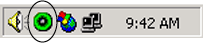
La utilidad de configuración es necesaria para cambiar o verificar la configuración de su Wireless MAXg PCI Adapter. Dependiendo del estado de su red inalámbrica, el icono de la utilidad de configuración adoptará un color u otro: el rojo indica que no hay conexión con la red y el verde que la conexión es óptima.
Registro del producto
Registre su producto en línea en http://www.usr.com/productreg.